Hoe u HP servicefout 79 kunt oplossen
Gemengde Berichten / / August 04, 2021
Advertenties
Als je een HP-printer gebruiker en herhaaldelijk de HP-servicefout 79 krijgen, hoeft u zich geen zorgen te maken. Hier hebben we de eenvoudige stappen gedeeld om dit probleem volledig op te lossen. Meestal veroorzaken de netwerkprinters dit probleem wanneer gebruikers proberen meerdere pagina's af te drukken en de afdruktaken zich op de achtergrond verzamelen. Dat hoeft echter niet elke keer het geval te zijn en er zijn nog een aantal andere redenen.
Het is duidelijk dat het krijgen van een onbekende fout tijdens het gebruik van uw printer, zelfs in een urgente situatie, een grote tegenvaller is. We kunnen echter niet ontkennen dat elk elektronisch apparaat een aantal problemen kan hebben, zelfs om kleine redenen. In de meeste gevallen kunnen printers alleen problemen veroorzaken als ze conflicteren met aangesloten apparaten zoals de computer. Evenzo kunnen de netwerkprinters ook problemen veroorzaken met de draadloze netwerkverbinding.
Hoe u HP servicefout 79 kunt oplossen
Hoewel alle HP-printers worden geleverd met een officiële garantie voor een beperkte periode, verschijnen er meer problemen zodra de printer ouder wordt. Om heel specifiek te zijn, als de fout 79 of de servicefout 79 u veel dwarszit, wordt het ten zeerste aanbevolen om uw printer een keer opnieuw op te starten. Dat betekent dat u uw printer uitschakelt en vervolgens weer aanzet. De servicefout geeft ook aan dat de incompatibele DIMM mogelijk is geïnstalleerd.
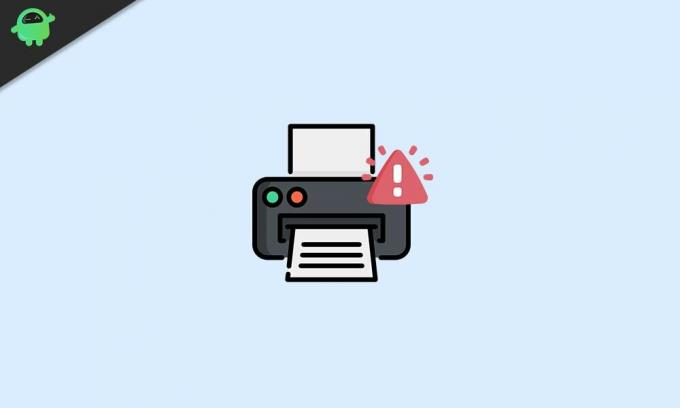
Advertenties
- U moet dus eerst uw printer en uw aangesloten computer opnieuw opstarten. Wacht na het uitschakelen van de printer minimaal 30 seconden en schakel de printer vervolgens weer in.
- Bovendien kunt u uw printer gebruiken door de voedingskabel rechtstreeks op de voedingsbron aan te sluiten in plaats van een spike-buster te gebruiken.
- Zorg ervoor dat u alle netwerk- of USB-kabels één keer van de computer loskoppelt en herstart. Als u klaar bent, sluit u de kabels weer aan en controleert u het probleem.
- Zorg er ook voor dat de firmwareversie van uw printer up-to-date is.
- Installeer DIMM opnieuw in uw HP-printer. Schakel gewoon de printer uit> Verwijder de DIMM> Installeer de DIMM opnieuw> Schakel uw printer in.
- Start de HP-printersoftware op uw pc en voer een nieuwe test uit op de printer.
- Installeer HP-printerstuurprogramma's opnieuw op uw pc. Ga naar het Configuratiescherm> Een programma verwijderen> Klik met de rechtermuisknop op het geïnstalleerde HP printerstuurprogramma / hulpprogramma> Klik op Verwijderen. Als u klaar bent, start u zowel de computer als de printer opnieuw op en gaat u naar de HP-website> Download en installeer het aanbevolen printerstuurprogramma opnieuw op uw pc volgens het printermodel.
- Wis de printercache met betrekking tot de connectiviteit. Ga naar Apparaatbeheer> klik op Apparaat en printers om de lijst uit te vouwen> Verwijder de specifieke HP-printer model> Koppel uw printerkabel los van de computer> Start uw computer opnieuw op> Sluit de printer opnieuw aan kabel.
- U moet ook alle in behandeling zijnde afdruktaken of wachtrijen van de achtergrond verwijderen. Schakel de printer uit> Controleer en verwijder alle afdrukwachtrijen (afdruktaken)> In het ‘Domain Network’ kunt u "See What’s Printing" aanvinken> Alle lopende afdruktaken annuleren / verwijderen.
- Als u een HP-netwerkprinter gebruikt, zorg er dan voor dat de printer is verbonden met internet> Controleer het IP-adres op het printerscherm vanaf het bedieningspaneel paneel (druk op het netwerkpictogram)> Druk op het pictogram Instellingen> Selecteer LaserJet-update en controleer op de nieuwste updates> Download en installeer de update> Start uw printer.
Dat is het, jongens. We hopen dat u deze handleiding nuttig heeft gevonden. Voor verdere vragen kunt u hieronder reageren.
Advertenties Vandaag zullen we u begeleiden bij het inschakelen van de OEM-ontgrendelingsoptie op uw Blackview A5...
Advertenties Laatst bijgewerkt op 20 maart 2021 om 11:41 uur. Overwatch is een teamgebaseerde multiplayer first-person shooter-video...
Advertenties Hier zullen we uitleggen hoe u Cubot KingKong opstart in de veilige modus. Nou, dit is een...


![Lijst met de beste aangepaste ROM voor Redmi Note 7 Pro [Bijgewerkt]](/f/ce2484570ec0729e154a8ed1155a41ab.jpg?width=288&height=384)
